Configurar su número de teléfono
Estos pasos sólo funcionan con el número de teléfono que pertenece a su iPhone, no con el número de teléfono de un teléfono fijo u otro dispositivo. En su iPhone:
- Vaya a Ajustes >Mensajes y asegúrese de que iMessage está activado. Puede que tengas que esperar un momento para que se active.
- Toca Enviar & Recibir. Si ves «Usar tu ID de Apple para iMessage», tócalo e inicia sesión con el mismo ID de Apple que usas en tu Mac, iPad y iPod touch.
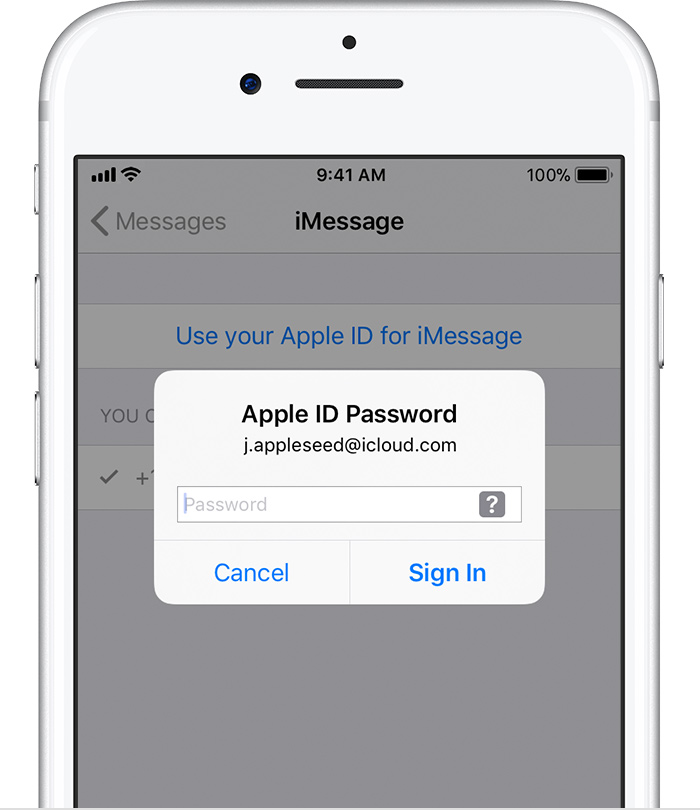
- En la sección «Se te puede localizar», asegúrate de que hay marcas de verificación junto a tu número de teléfono y tu ID de Apple.
- Ve a Ajustes > FaceTime y sigue los mismos pasos.
En tus otros dispositivos, ahora puedes activar el número de teléfono que acabas de configurar:
- Activa tu número de teléfono para tu Mac
- Activa tu número de teléfono para tu iPad o iPod touch
Si utilizas esta función y compartes tu ID de Apple con alguien, no puedes evitar que vea tus conversaciones. En lugar de utilizar el mismo ID de Apple que otra persona, configura Compartir en familia.
Elimina tu número de teléfono
Si no quieres que las llamadas o los mensajes de tu iPhone lleguen a tu iPad, iPod touch o Mac, puedes eliminar tu número de teléfono. Hay dos maneras de hacerlo:
- En tu iPhone, ve a Ajustes > Mensajes > Enviar & Recibir. Cierra la sesión de tu cuenta de ID de Apple. A continuación, ve a Ajustes > FaceTime y cierra la sesión de tu cuenta de ID de Apple.
- Si el número de teléfono que quieres eliminar pertenece a un iPhone al que no puedes acceder, cambia la contraseña de tu ID de Apple. Esto elimina todos los números de teléfono de su iPad, iPod touch y Mac. Las llamadas o mensajes de los números eliminados ya no aparecerán en esos dispositivos.
Si tiene preguntas, póngase en contacto con el soporte técnico de Apple.
Active o desactive su número de teléfono para su Mac
Después de configurar su número de teléfono, puede activarlo o desactivarlo para Mensajes y FaceTime en su Mac.
- Abra Mensajes o FaceTime. Si se le pide, inicie sesión con el ID de Apple que utiliza con Mensajes y FaceTime en su iPhone.
- En Mensajes, elija Mensajes > Preferencias, luego haga clic en Cuentas y seleccione su cuenta de iMessage. En FaceTime, elija FaceTime > Preferencias y, a continuación, haga clic en Ajustes.
- Active o desactive su número de teléfono:
- Para activar su número de teléfono, selecciónelo y su ID de Apple en la lista.
Si no ve su número de teléfono, obtenga ayuda con la configuración o póngase en contacto con el Soporte técnico de Apple. Si ves un número que no es el tuyo, cambia la contraseña de tu ID de Apple. - Para desactivar su número de teléfono, anule su selección en la lista.
- Para activar su número de teléfono, selecciónelo y su ID de Apple en la lista.
- Si desea que los destinatarios vean su número de teléfono y no su ID de Apple, seleccione su número de teléfono en el menú emergente «Iniciar nuevas conversaciones desde» o «Iniciar nuevas llamadas desde».
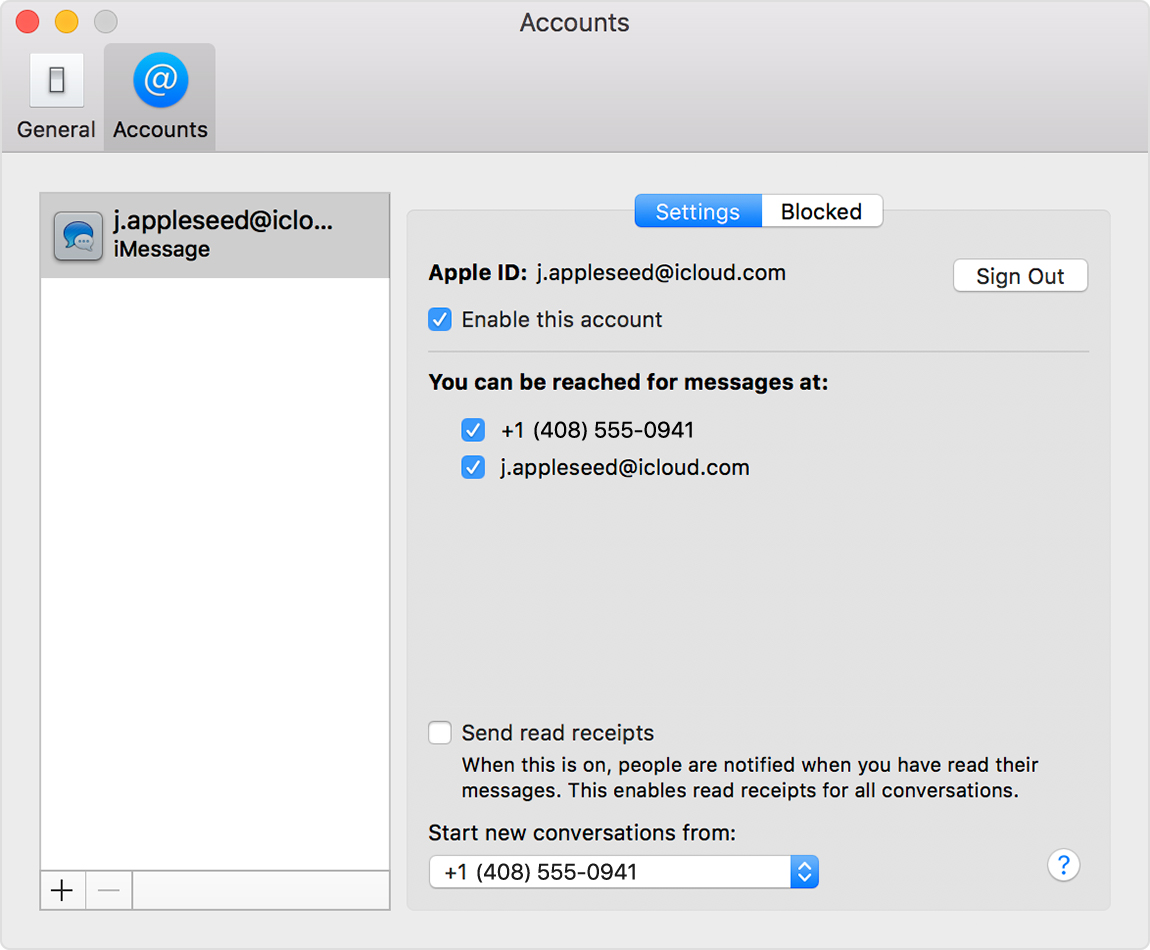
Los mensajes de texto que envíe y reciba en su iPhone también pueden aparecer en su Mac, iPad y iPod touch. Más información.
Activa o desactiva tu número de teléfono para tu iPad o iPod touch
Después de configurar tu número de teléfono, puedes activarlo o desactivarlo para Mensajes y FaceTime en tu iPad o iPod touch.
- Para Mensajes, ve a Ajustes > Mensajes y asegúrate de que iMessage está activado. Si te lo piden, inicia sesión con el ID de Apple que utilizas con Mensajes y FaceTime en tu iPhone. A continuación, pulse Enviar & Recibir.
- Para FaceTime, vaya a Ajustes > FaceTime. Si se le pide, inicie sesión con el ID de Apple que utiliza con Mensajes y FaceTime en su iPhone.
- Active o desactive su número de teléfono:
- Para activar su número de teléfono, selecciónelo junto con su ID de Apple en la sección «Se le puede localizar».
Si no ve su número de teléfono, obtenga ayuda con los ajustes o póngase en contacto con el Soporte técnico de Apple. Si ves un número que no es el tuyo, cambia la contraseña de tu ID de Apple. - Para desactivar tu número de teléfono, desmarca la opción.
- Para activar su número de teléfono, selecciónelo junto con su ID de Apple en la sección «Se le puede localizar».
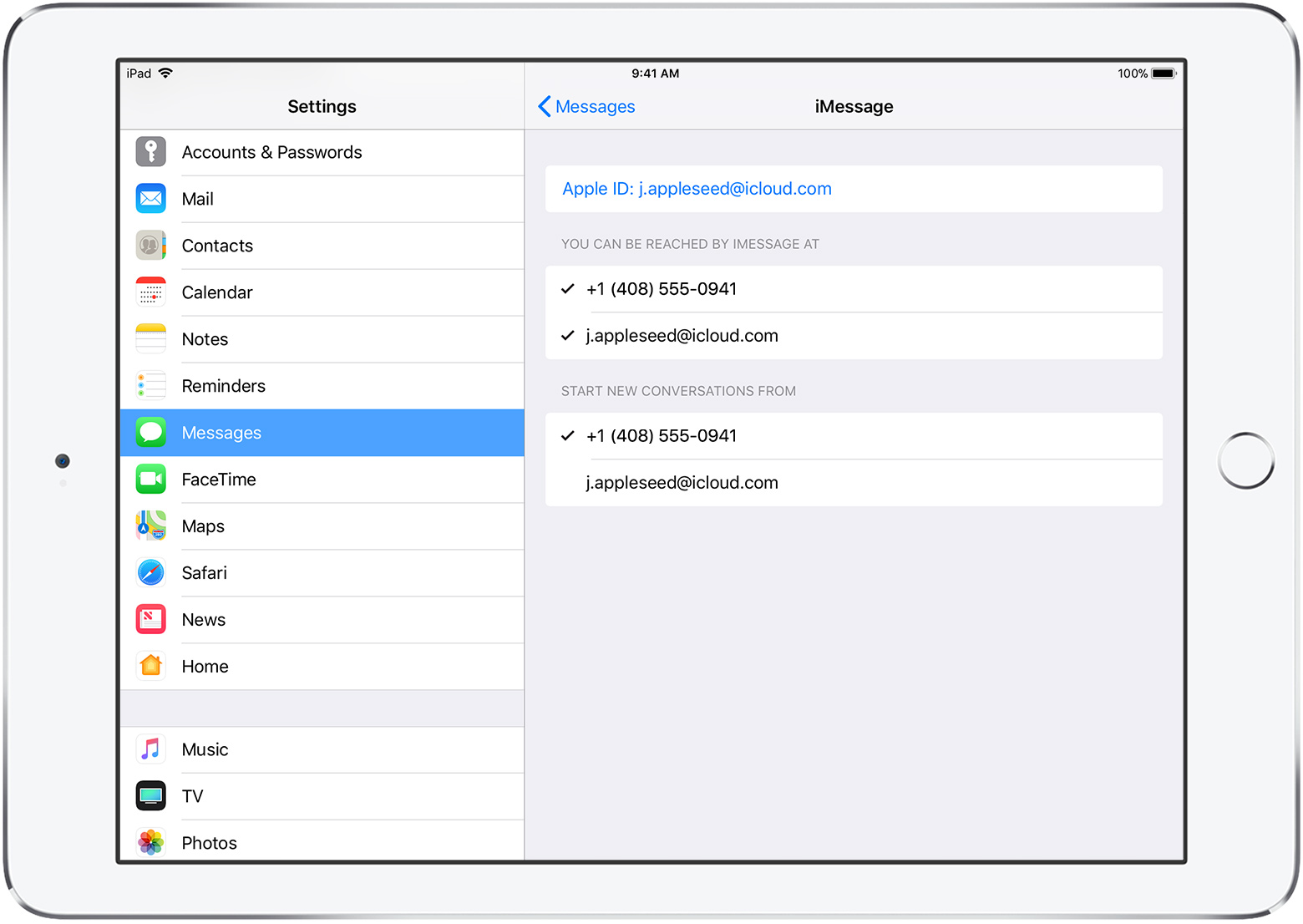
Los mensajes de texto que envíes y recibas en tu iPhone también pueden aparecer en tu Mac, iPad y iPod touch. Más información.
Si no puedes ver o seleccionar tu número en Mensajes o FaceTime
- Asegúrate de que estás utilizando el software más reciente para tu Mac o dispositivo iOS.
- Asegúrate de que has seguido correctamente los pasos del iPhone para configurar tu número de teléfono. Debes utilizar el mismo ID de Apple en todos tus dispositivos.
- En la sección «Se te puede localizar» de los ajustes de Mensajes y FaceTime, asegúrate de que hay marcas de verificación junto a tu número de teléfono y tu ID de Apple:
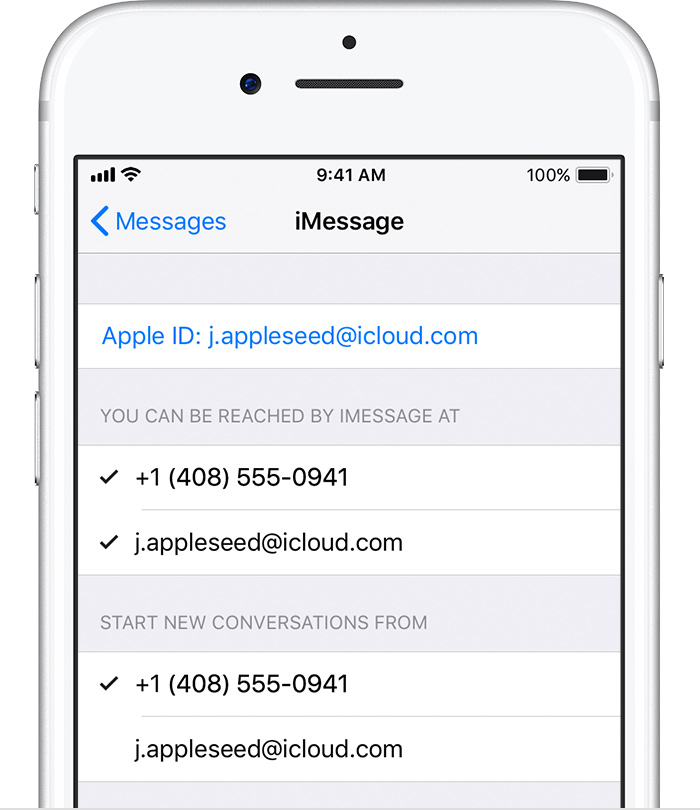
Si tu número de teléfono no está marcado y no puedes seleccionarlo, o tienes algún otro problema, sigue estos pasos:
- En tu Mac:
- En Mensajes, seleccione Mensajes > Preferencias, luego haga clic en Cuentas y seleccione su cuenta de iMessage. Haga clic en Cerrar sesión.
- En FaceTime, elija FaceTime > Preferencias, luego haga clic en Cerrar sesión.
- En su iPhone, iPad y iPod:
- Vaya a Ajustes > Mensajes > Enviar & Recibir. Pulse su ID de Apple y, a continuación, pulse Cerrar sesión.
- Vaya a Ajustes > FaceTime. Toque su ID de Apple, luego toque Cerrar sesión.
- En su iPhone:
- Vuelve a Ajustes > Mensajes y asegúrate de que iMessage está activado.
- Toca Enviar & Recibir, luego elige «Usar tu ID de Apple para iMessage» e inicia sesión con tu ID de Apple.
- Usando el mismo ID de Apple, vuelve a iniciar sesión en Mensajes y FaceTime en tus otros dispositivos.